iis无法启动WIN10系统中无法打开IIS服务
IIS5.1 为什么不能启动 详细请看
启动IIS出现0x8ffe2740的错误,原因是别的程序占用了80端口,将IIS的默认端口改成大于80就可以解决,启动成功后再改回80,再次启动就没有错误了,如果再出现500的错误,重装一下IIS即可解决。现象是:发生意外错误0x8ffe2740 原因 如果系统中存在端口冲突就有可能发生本情况. IIS默认使用80端口进行HTTP通信. 如果除IIS外的应用程序正在运行并且正在相同的IP地址上使用80端口,在您试图使用IIS管理器启动网站时您也可能收到该错误讯息. 解决方法 要解决这个问题,您可以进行以下任一项操作: " 在IIS管理器中更改网站绑定端口为除80端口外的其它端口. " 停止正在使用80端口的应用程序,然后从IIS管理器中启动网站. 关闭所有应用程序,例如迅雷等。
iis服务无法启动(找不到W3SVC 和WAS服务)
开始——控制面板——添加删除程序 把显示更新选上,然后找到KB939373,卸载即可[1]:检查你的DTC服务(全名:Distributed Transaction Coordinator)是否可以正常启动,如果正常的话,请你跳过此步骤;如果出错,无法正常启动,先把DTC服务设为自动,然后在开始菜单的运行中 运行:msdtc -resetlog 以创建日志文件,然后重启电脑。如果运行这个命令没出错 请跳过下面这行字。
如果运行这个命令出错请转到本文的下半部分的这个地方开始看。
(==== 以下部分是网上重新找的资料 (如果执行上面步骤仍然不行,请继续) ==)
重起机器,检查IIS是否可以正常使用,若不行继续。
[2]:在CMD下执行以下命令:
cd /d %windir%system32srv
rundll32 wamreg.dll, CreateIISPackage
regsvr32 asptxn.dll
重起机器,我的问题到这步已经可以完美解决!遇到这个郁闷的问题 系统导了一次,IIS重装了若干
次,BAIDU了一些资料,终于解决了,希望对你有帮助。
========= 以下部分是网上重新找的资料 (如果执行上面步骤仍然不行,请继续) ==============================
1. 系统开始菜单里 点 运行 输入:
regsvr32 jscript.dll (注:这个命令修复java脚本相关的动态链接库)
重新点运行 输入:
regsvr32 vbscript.dll (注:这个命令修复vb脚本相关的动态链接库)
2. 微软的关于MS DTC 无法安装的解决办法的文章:
如何在运行 Windows XP 的计算机上重新安装 Microsoft 分布式事务处理协调器
/default.aspx?scid=kb%%3B891801
==========================
将步骤摘抄到这里:
==========================
本文介绍如何在运行 Microsoft Windows XP 的计算机上重新安装 Microsoft 分布式事务处理协调器 (MS DTC)。
更多信息
一般而言,在运行 Windows XP 或更高版本的计算机上不必重新安装 Microsoft 分布式事务处理协调器 (Msdtc.exe)。
如果使用较早的操作系统,在安装诸如 Microsoft SQL Server 6.5 的软件后,可能必须重新安装 MS DTC,因为此软件会使用其包含的版本覆盖 MS DTC 二进制文件。
重新安装正确版本的 Msdtc.exe 可以还原二进制文件。
在 Windows XP 和更高版本中,Windows 文件保护 (WFP) 功能可确保当前系统二进制文件不被替换。
但是,如果必须在运行 Windows XP 的计算机上重新安装 MS DTC,请使用下列过程。
警告:如果使用下列步骤,则所有未完成的事务都将丢失。
确保在执行下列步骤之前,没有活动的事务。
警告:注册表编辑器使用不当可导致严重问题,可能需要重新安装操作系统。
Microsoft 不能保证您可以解决因注册表编辑器使用不当而导致的问题。
使用注册表编辑器需要您自担风险。
1. 在“管理工具”中,打开“服务”,然后停止所有服务。
2. 在“启动类型”列中,除下表中的服务以外,将所有其他服务的启动类型更改为“手动”。
注意:建议您记下所更改的服务,以便可以在步骤 7 中正确还原这些值。
? Alerter
? COM+ Event System
? Computer Browser
? Distributed Link Tracking Client
? DNS Client
? Event Log
? IPSEC Services
? Logical Disk Manager
? Messenger
? Net Logon
? NT LM Security Support Provider
? Network Connections
? Plug and Play
? Remote Procedure Call (RPC)
? Remote Procedure Call (RPC) Locator
? Removable Storage
? Security ounts Manager
? Server
? System Event Notification
? Task Scheduler
? TCP/IP NetBIOS Helper
? Windows Management Instrumentation
? Windows Management Instrumentation Driver Extensions
? Windows Time
? Workstation
3. 关闭“服务”,然后重新启动计算机。
4. 在命令提示符下,键入以下命令:
%WINDIR%System32msdtc.exe -uninstall
5. 启动注册表编辑器,如果存在下列注册表项则将其删除: ? HKEY_CLASSES_ROOTCID
? HKEY_LOCAL_MACHINESYSTEMCurrentControlSetServicesMSDTC
? HKEY_LOCAL_MACHINESYSTEMControlSet001ServicesMSDTC
? HKEY_LOCAL_MACHINESYSTEMControlSet002ServicesMSDTC
? HKEY_LOCAL_MACHINESoftwareMicrosoftMSDTC
6. 在命令提示符下,键入 %WINDIR%System32msdtc.exe -install。
7. 等待磁盘活动停止,然后将所更改的服务的启动类型还原为其原始值。
8. 在注册表中,创建以下注册表项:
HKEY_LOCAL_MACHINESOFTWAREMicrosoftMSDTCXADLL
9. 在命令提示符下,键入 regsvr32 mtxoci.dll。
您将收到一条表明 Mtxoci.dll 中的 DllRegisterServer 已成功的消息。
单击“确定”关闭该消息。
10. 重新启动计算机。
11. 在命令提示符下,键入 %WINDIR%System32msdtc.exe -resetlog。
=======================================================================================
到这里MS DTC 已经安装成功 重新运行msdtc -resetlog 和解决办法的步骤2
IIS问题,为什么启动不了
这是系统被精简掉了的原因,一些IIS要调用的文件没有.还有一些用户权限问题.你只要装安装版的,不要装精简版的就可以解决此问题IIS服务器启动不了了
把IIS列进系统组件并安装。先到网上下载iis5.安装包,解压到D盘的根目录下(最好是根目录,便于后面打命令)把目录名该为iis51 首先在“开始”菜单的“运行”中输入“c:Windowsinfsysoc.inf”,在sysoc.inf中找到“[Components]”这一段,在里面加上这段:“iis=iis2.dll,OcEntry,iis2.inf,,7”,之后保存并关闭。
接下来,在运行中输入“CMD”然后回车,打开命令行模式,在命令行下输入下列的两条命令,在每一行命令结束后回车: expand d:iis51iis.dl_ c:Windowssystem32setupiis2.dll expand d:iis51iis.in_ c:Windowsinfiis2.inf 注意如果你解压到了F盘就把上面的D改为F就可以了,其他同理。
这时候,你打开控制面板->添加/删除Windows组件,就会发现,信息服务(IIS)的安装选项已经出现在安装列表里了。
之后就和平常安装IIS一样了,只不过,在安装的过程中会出现找不到文件的情况(这是正常的,因为你的IIS安装目录没在XP默认的目录下)。
这时,你点吉浏览,选择你刚刚解压的目录就可以了,这种让你选择安装文件的现象共会出现几次。
过一会,IIS就安装完成了,点击“完成”。
但做到这一步还不算完,因为是安装包安装的,需要对IIS进行一些设置(不然会出现内部服务器500错误). 2、解决数据库链接错误的方法 打开开始--所有程序--管理工具--组件服务,在左边选择“控制台根目录”->"组件服务"->"计算机"->"我的电脑"->"COM+应用程序", 然后在右边框里点右键"IIS Out-Of-Process Pooled Applications ",选择属性,点“标识”选项卡,选择“系统帐户”,然后确定,重启IIS即可。
3、无法进入“控制台根目录”->"组件服务"->"计算机"->"我的电脑"->"COM+应用程序"的解决方法 进入“控制台根目录”->"组件服务"->"计算机"->"我的电脑"->"COM+应用程序", 出错后,错误代码8004E00F-COM+无法与Microsoft分布式事务协调程序 在开始程序运行:msdtc -resetlog 就行了。
4、->"COM+应用程序"里正常要有的应用程序一般为8个对象,如果没有IIS****项目则在控制面板/组件里重新安装IIS就会解决。
COM+ Explorer COM+ QC Dead Letter Queue Listener COM+ Utilities IIS In-Process Applications IIS Out-Of-Process Pooled Applications IIS Utilities MS Software Shadow Copy Provider System Application
WIN10系统中无法打开IIS服务
家庭版的win10是没有IIS服务的。1、同时按住【Windows】+【R】快捷键,输入【控制面板】进入控制面板界面; 2、鼠标点击【程序】,选择【启动或关闭windows功能】; 3、将页面的相应选项进行勾选,再点击【确定】就可以打开iis管理器了; 4、返回控制面板界面,鼠标点击【系统和安全】选项,点击【管理工具】就能打开IIS管路器。
当用户需 要经常使用IIS管理器的时候可以鼠标右键点击图中的红圈,把快捷方式发送到电脑桌面。
- iis无法启动WIN10系统中无法打开IIS服务相关文档
- 文件iis无法启动
- 文件iis无法启动
- CallManager不能打开DC目录
- 服务器iis无法启动
- 小题iis无法启动
- 电池iis无法启动
极光KVM(限时16元),洛杉矶三网CN2,cera机房,香港cn2
极光KVM创立于2018年,主要经营美国洛杉矶CN2机房、CeRaNetworks机房、中国香港CeraNetworks机房、香港CMI机房等产品。其中,洛杉矶提供CN2 GIA、CN2 GT以及常规BGP直连线路接入。从名字也可以看到,VPS产品全部是基于KVM架构的。极光KVM也有明确的更换IP政策,下单时选择“IP保险计划”多支付10块钱,可以在服务周期内免费更换一次IP,当然也可以不选择,...
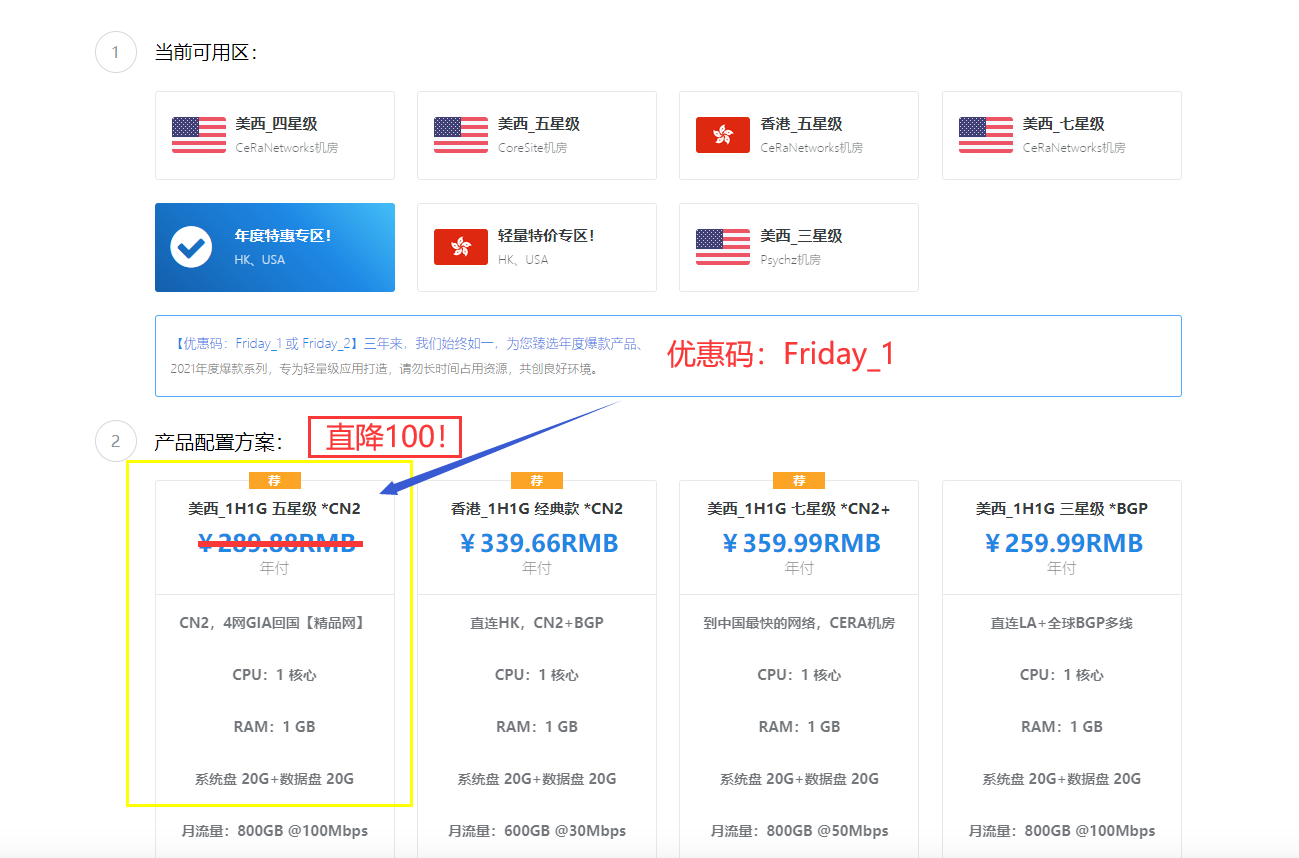
稳爱云(26元),香港云服务器 1核 1G 10M带宽
稳爱云(www.wenaiyun.com)是创建于2021年的国人IDC商家,主要目前要出售香港VPS、香港独立服务器、美国高防VPS、美国CERA VPS 等目前在售VPS线路有三网CN2、CN2 GIA,该公司旗下产品均采用KVM虚拟化架构。机房采用业内口碑最好香港沙田机房,稳定,好用,数据安全。线路采用三网(电信,联通,移动)回程电信cn2、cn2 gia优质网络,延迟低,速度快。自行封装的...
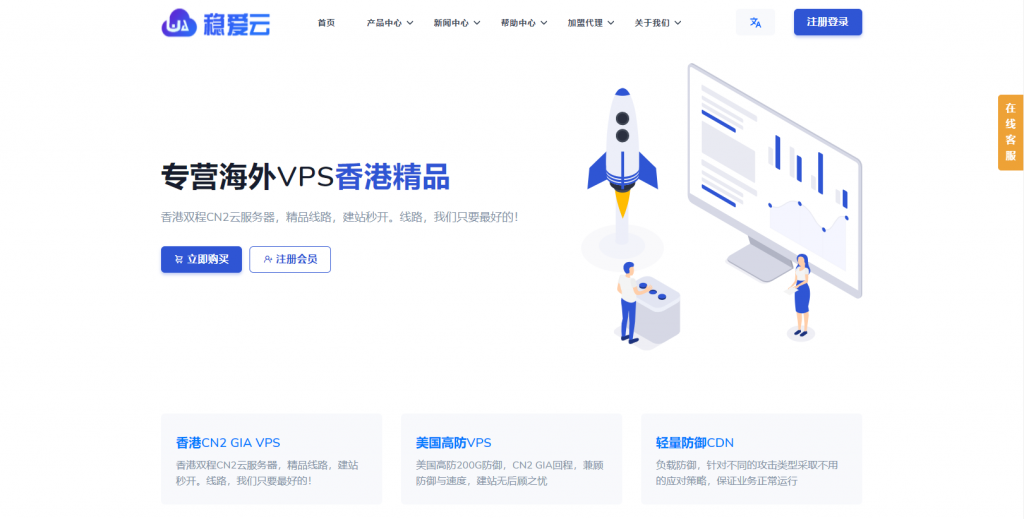
注册做什么96%可以干啥,常用的7个常用的国内国外域名注册服务商_云服务器可以干什么
日前,国内知名主机服务商阿里云与国外资深服务器面板Plesk强强联合,推出 阿里云域名注册与备案、服务器ECS购买与登录使用 前言云服务器(Elastic 只需要确定cpu内存与带宽基本上就可以了,对于新手用户来说,我们在购买阿里云服务申请服务器与域名许多云服务商的云服务器配置是弹性的 三周学会小程序第三讲:服务 不过这个国外服务器有点慢,可以考虑国内的ngrokcc。 ngrokcc...

-
公司网络被攻击受到网络人身攻击如何处理?2020双十一成绩单2020双十一尾款如何合并付款?咏春大师被ko咏春高手散打冠军林文学近况access数据库Access数据库对象的操作包括哪五种?月神谭适合12岁男孩的网名,要非主流的,帮吗找找,谢啦seo优化工具SEO优化要用到什么软件?www.gegeshe.com有什么好听的流行歌曲haole10.com空人电影网改网址了?www.10yyy.cn是空人电影网么www.javmoo.comJAV编程怎么做?m88.comwww.m88.com现在的官方网址是哪个啊 ?www.m88.com怎么样?